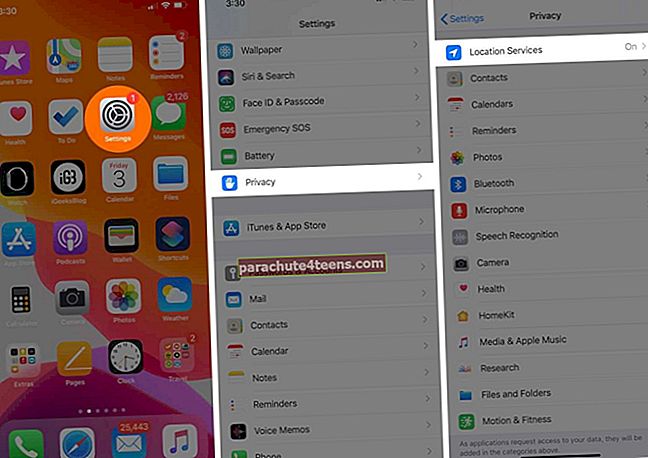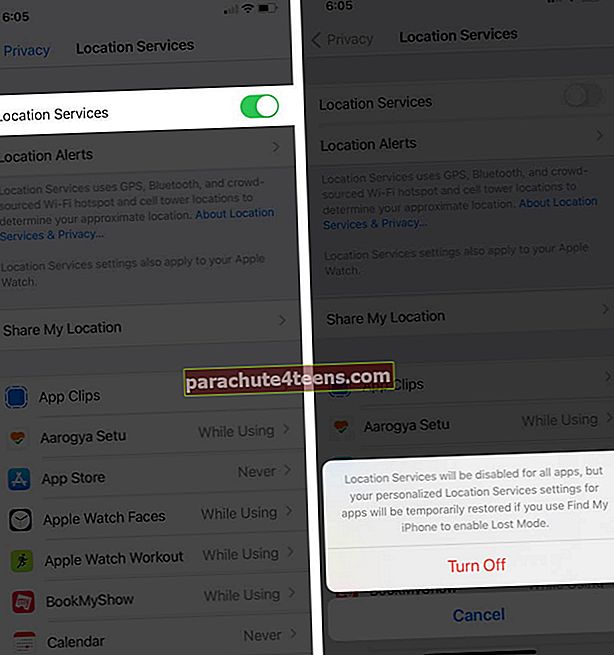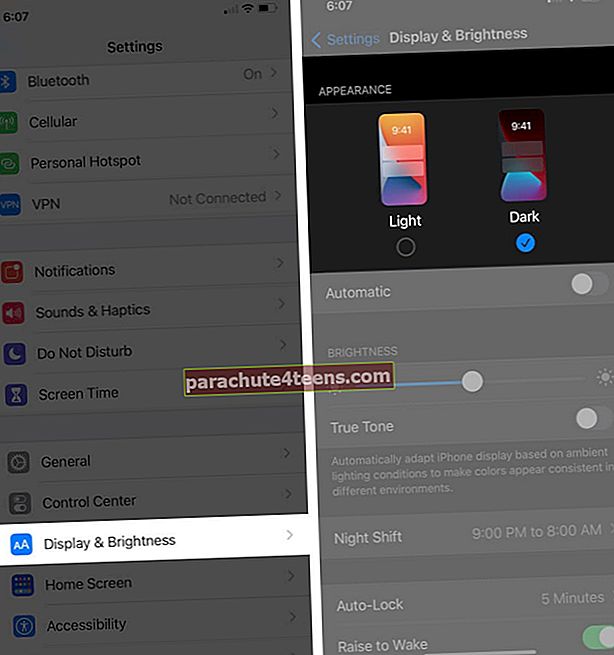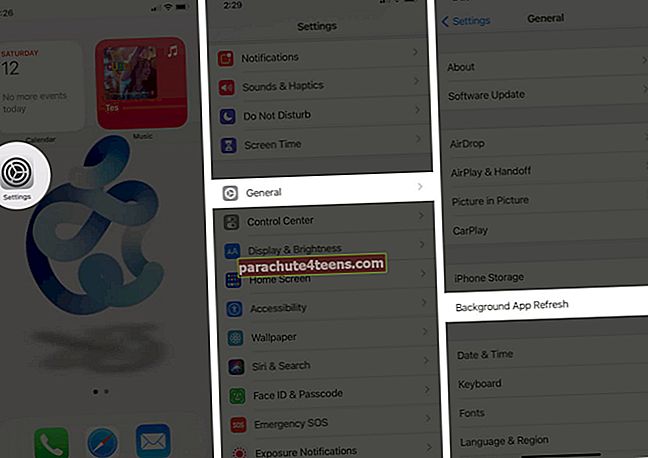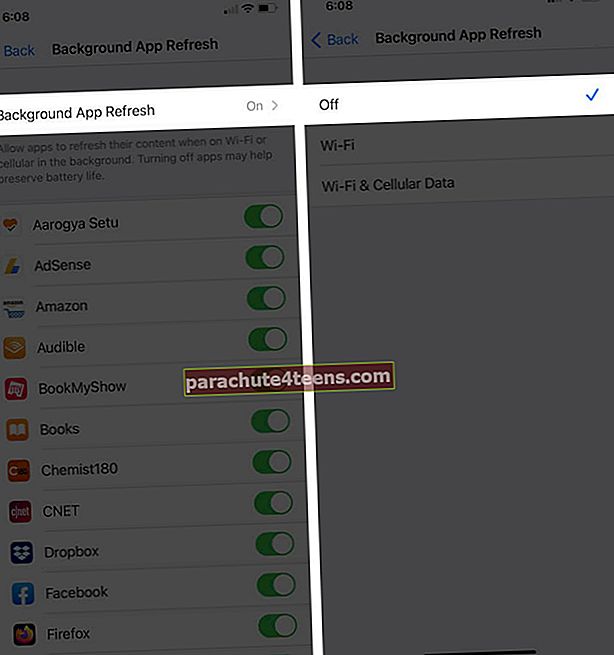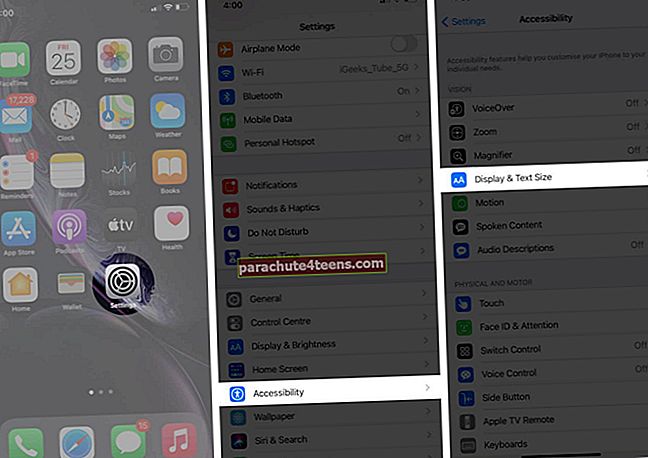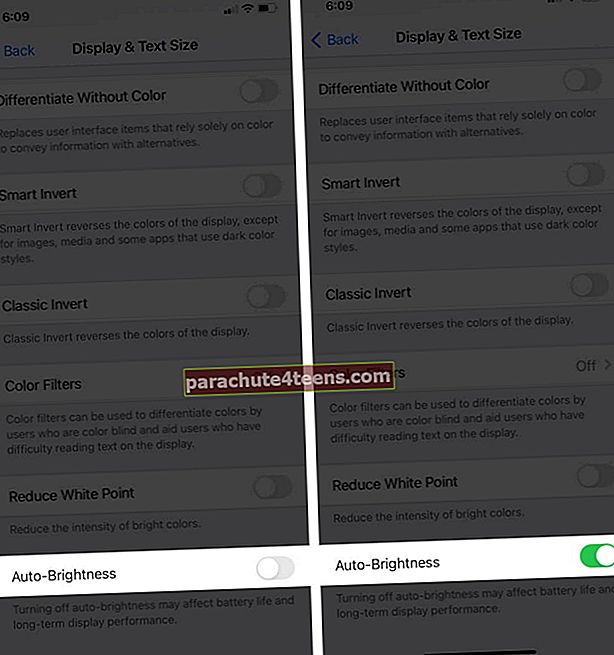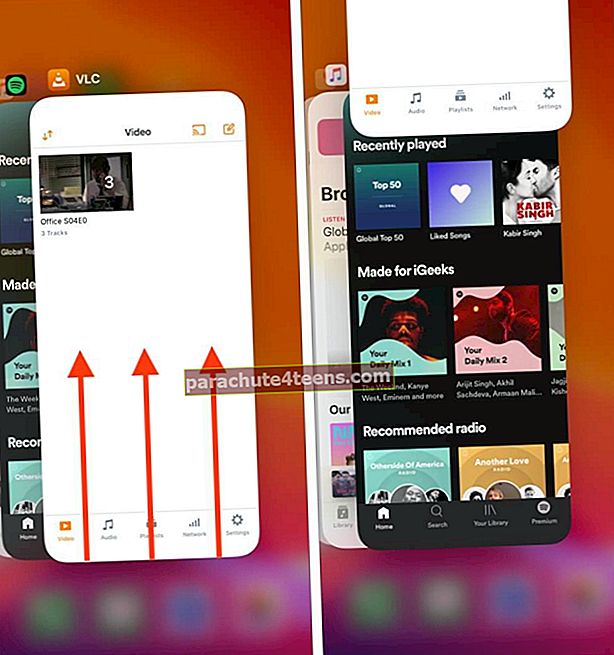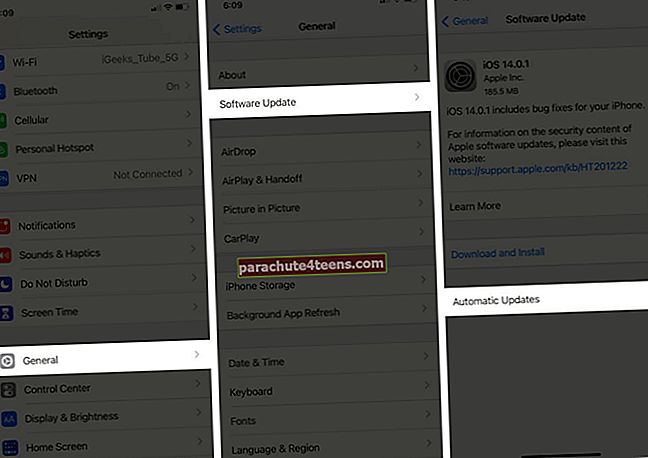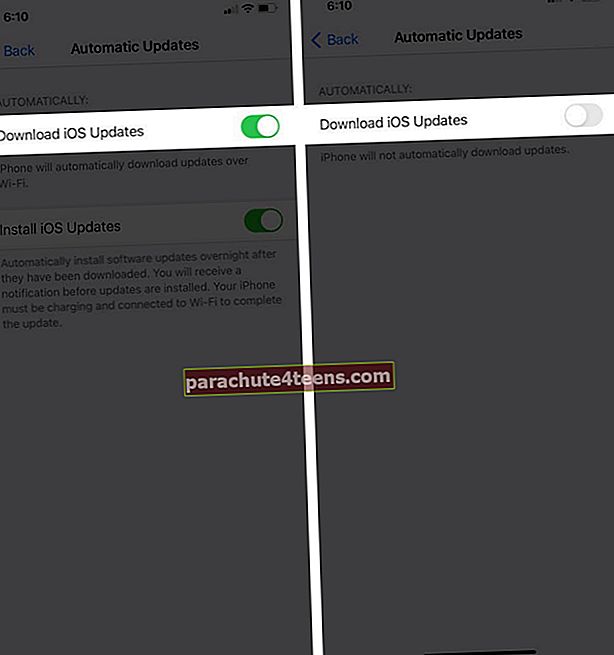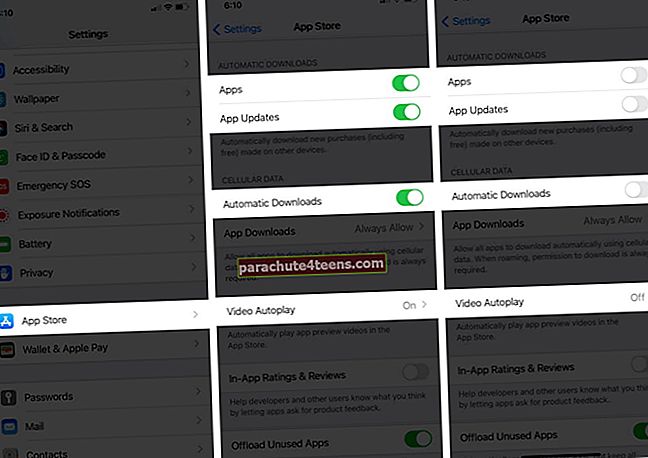Ar „iPhone“, kuriame veikia „iOS 14“, kyla neįprasta akumuliatoriaus išsekimo problema? Ar dažnai susiduriate su tuščia „iPhone“ baterija dar nesibaigus dienai? Šiame išsamiame vadove yra daugiau nei 13 patarimų, patobulinimų ir sprendimų, kaip taupyti „iPhone“ akumuliatorių, lengvai paleidžiant „iOS 14“ arba „iOS 13“. Pažvelkime.
- Išjunkite vietovės paslaugas
- Pašalinkite nereikalingus valdiklius iš pagrindinio ekrano
- Naudokite tamsųjį režimą
- Išjungti fono programos atnaujinimą
- Įjunkite „iPhone Auto-Brightness“
- Uždarykite nereikalingas programas
- Reguliariai iš naujo paleiskite „iPhone“
- Padėkite „iPhone“ žemyn
- Išjunkite automatinius atsisiuntimus ir programų naujinimus
- Įgalinkite optimizuotą akumuliatoriaus įkrovimą
- Įjunkite mažos galios režimą
- Atnaujinkite „iPhone“ į naujausią „iOS“ versiją
- Daugiau bendrų patarimų, kaip sutaupyti „iPhone“ baterijos veikimo laiką naudojant „iOS 14“
1. Išjunkite vietos nustatymo paslaugas
Norint sėkmingai veikti, daugeliui programų, tokioms kaip maisto pristatymas, kabinos paslaugos, žemėlapiai ir kt., Reikalinga prieiga prie vietos. Kitos programos, pvz., „Weather“ ir sistemos paslaugos, taip pat dažnai pasiekia vietą fone. Daugeliu įprastų situacijų tai gerai.
Bet jei „iPhone“ akumuliatorius per mažas, vietovės išjungimas padės ilgiau. Štai kaip.
- Atidaryk Nustatymai programą, slinkite žemyn ir bakstelėkite Privatumas.
- Paspausti Vietos paslaugos.
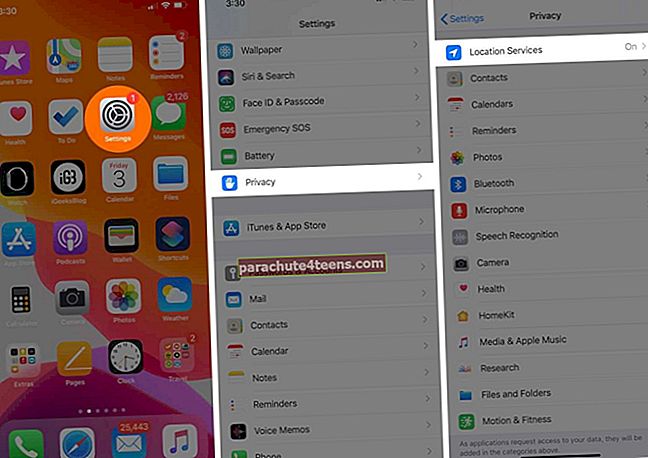
- Išjunkite jungiklį Vietos paslaugos.
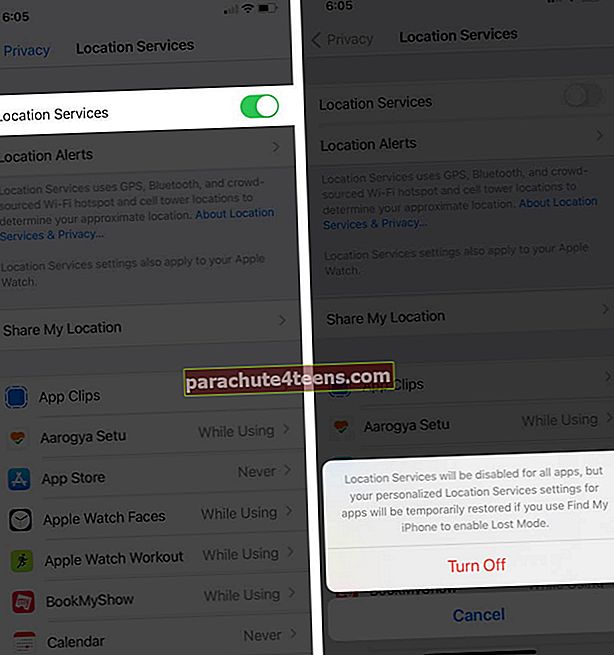
Pastaba: Net ir įprastomis dienomis nėra prasmės suteikti vietoms prieigos prie visų programų. Galite paliesti programos pavadinimą ir pasirinkti „Niekada“.
2. Pašalinkite nereikalingus valdiklius iš pagrindinio ekrano
Taip, „iOS 14“ palaiko puikų valdiklių valdymą! Bet jei jūs be reikalo užpildysite savo „iPhone“ pagrindinį ekraną, tai gali pakenkti baterijos veikimo laikui.
Taip yra todėl, kad valdikliai (pvz., „Weather“ ar „News“) nuolat atnaujina duomenis ir pateikia jums naujausią informaciją. Ir tai turi įtakos akumuliatoriui.
Valdiklio pašalinimas: ilgai jį paspauskite ir pasirinkite Pašalinti valdiklį → Pašalinti.

3. Naudokite „Dark Mode“
Tamsus režimas gali žymiai (net iki 30%) prailginti „iPhone“ su OLED ekranu akumuliatoriaus veikimo laiką - „iPhone X“, „XS“, „XS Max“, „11 Pro“, „11 Pro Max“. (Deja, „iPhone XR“, 11, SE 2020 ir visi kiti seni „iPhone“ telefonai naudoja LCD ekraną.)
- Atidaryk Nustatymai programą ir bakstelėkite Ekranas ir ryškumas.
- Dalyje IŠVAIZDA palieskite Tamsu.
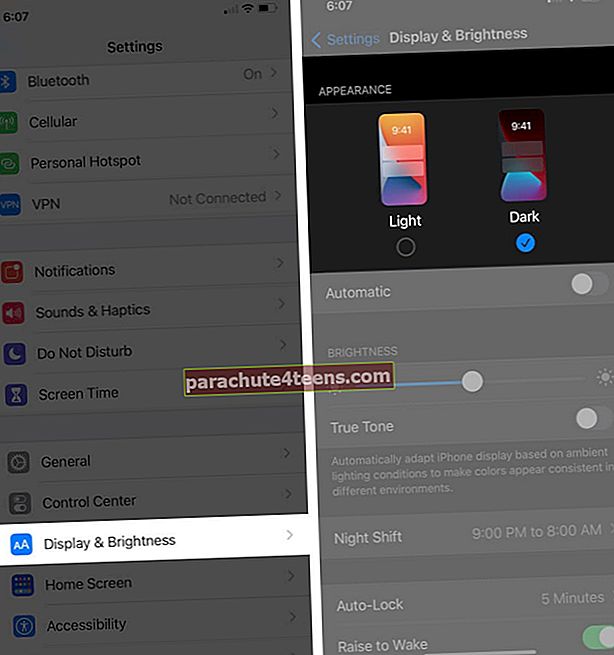
Patarimai: Taip pat galite ilgai paspausti valdymo centro vertikalaus ryškumo slankiklį, kad įjungtumėte tamsų režimą. Be to, galite pridėti atskirą mygtuką prie Valdymo centro. Patinka naudoti savo balsą? Paprašykite „Siri“ įjungti arba išjungti tamsųjį režimą.
4. Išjunkite programos fono atnaujinimą
Ši funkcija dažnai atnaujina programos duomenis fone. Nepaisant puikios „iOS“ optimizavimo, „Background App Refresh“ akumuliatorius labai apkraunamas. Taigi geriausia jį išjungti.
- Atidaryk Nustatymai programą ir bakstelėkite Generolas.
- Paspausti Fono programos atnaujinimas.
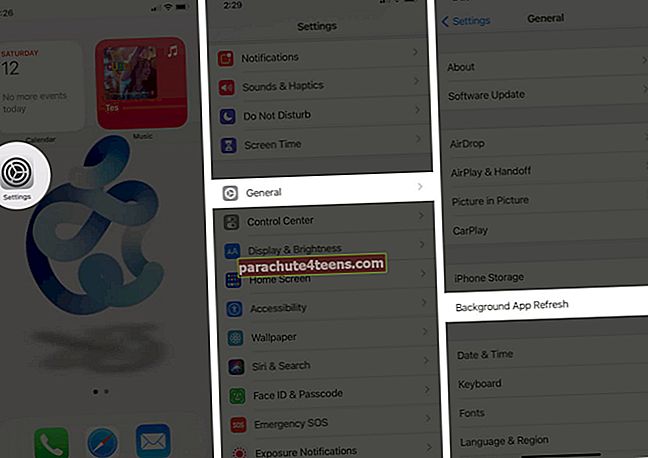
- Palieskite dar kartą Fono programos atnaujinimasir kitame ekrane pasirinkite Išjungta.
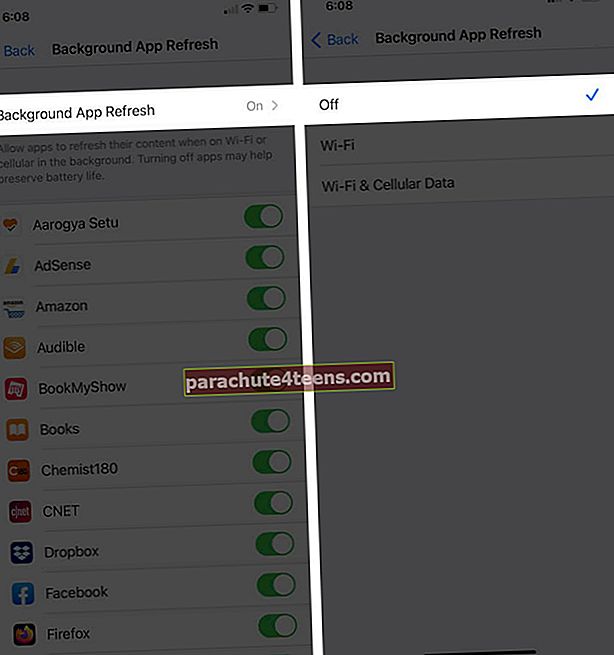
5. Įjunkite „iPhone Auto-Brightness“
Pagal numatytuosius nustatymus įjungtas automatinis ryškumas. Bet jei kada nors tai pakeitėte, atlikite toliau nurodytus veiksmus.
- Atidaryk Nustatymai programą ir bakstelėkite Prieinamumas.
- Paspausti Ekrano ir teksto dydis.
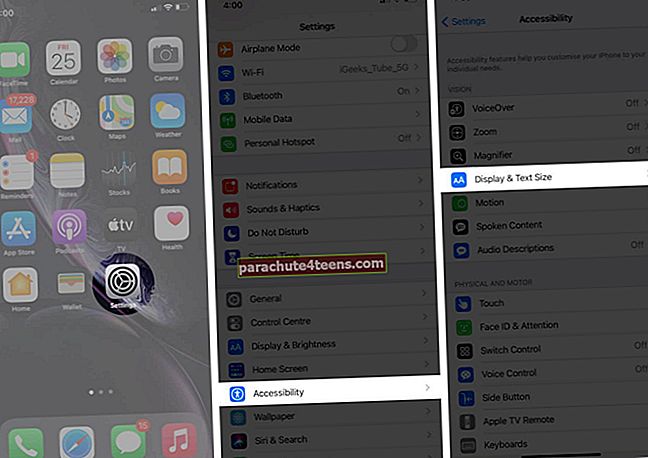
- Slinkite iki pabaigos ir užtikrinkite perjungimą Automatinis ryškumas yra žalia.
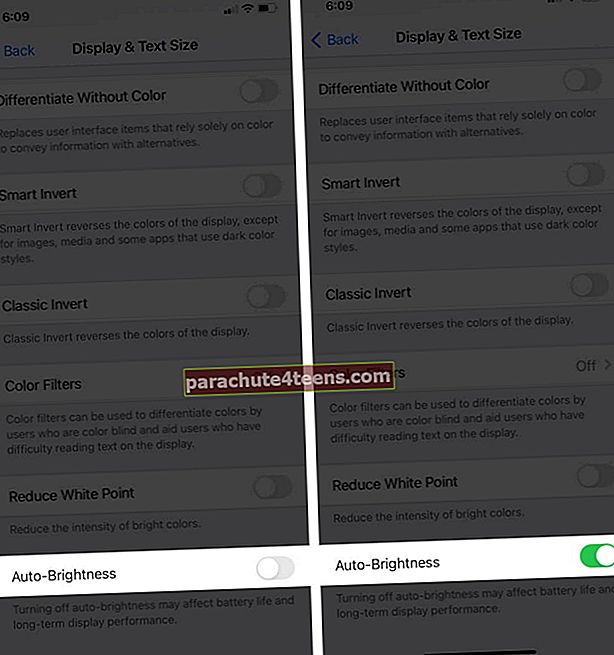
6. Išeikite iš nereikalingų programų
Keli žmonės turi blogą įprotį dažnai mesti kiekvieną programą! Nereikalingai priverstinai uždarydami programą ir vėl ją atidarydami kelis kartus, sugerkite daugiau nei vidutiniškai akumuliatoriaus.
Taigi, visada uždarykite tik tą programą, kuri elgiasi netinkamai, nereaguoja arba kurios jums ilgai nereikia. Tai sakant, štai kaip priversti uždaryti programas.
- „IPhone“ su „Face ID“ perbraukite aukštyn iš ekrano apačios ir palaikykite. Jei jūsų „iPhone“ yra mygtukas „Pagrindinis“, greitai dukart paspauskite.
- Vilkite programos kortelę aukštyn, kad ją uždarytumėte.
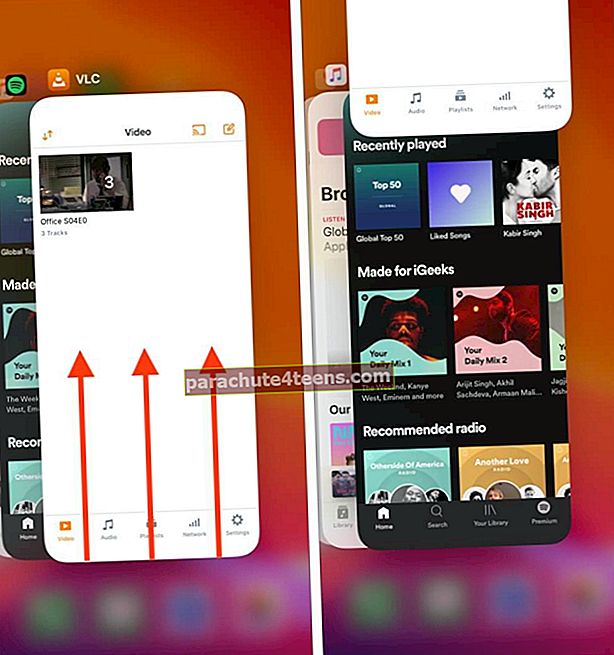
7. Reguliariai paleiskite „iPhone“
Vienas paprastas būdas įsitikinti, kad „iPhone“ viskas veikia tinkamai, yra reguliariai paleisti iš naujo. Dabar galite paklausti:kaip reguliariai? ’Na! Nėra fiksuoto atsakymo, bet man patinka iš naujo paleisti „iPhone“ kartą per 2-3 dienas. Taip viskas bus sklandžiai.
8. Padėkite „iPhone“ veidu žemyn
Ar žinojote, kad įdėjus „iPhone“ ekraną žemyn (nukreiptą į paviršių), ekranas neužsidega, kai gaunate pranešimą?
Tai žymiai taupo akumuliatorių. Gerai, kad vis tiek girdite pranešimo garsą (ir vibraciją).
Be to, galite pasirinkti išjungti pranešimus apie nereikalingas programas, tokias kaip maistas ar maisto produktų pristatymas, kurios kiekvieną dieną siunčia šlamštą su puse tuzino nenaudingų įspėjimų!
9. Išjunkite automatinius atsisiuntimus ir programų naujinimus
- Atidaryk Nustatymai programą ir bakstelėkite Generolas → Programinės įrangos atnaujinimas → Automatiniai naujinimai.
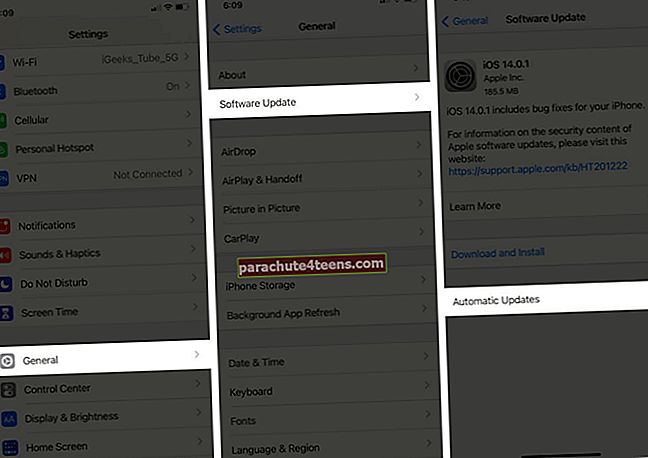
- Išjunkite jungiklį Atsisiųskite „iOS“ naujinimus.
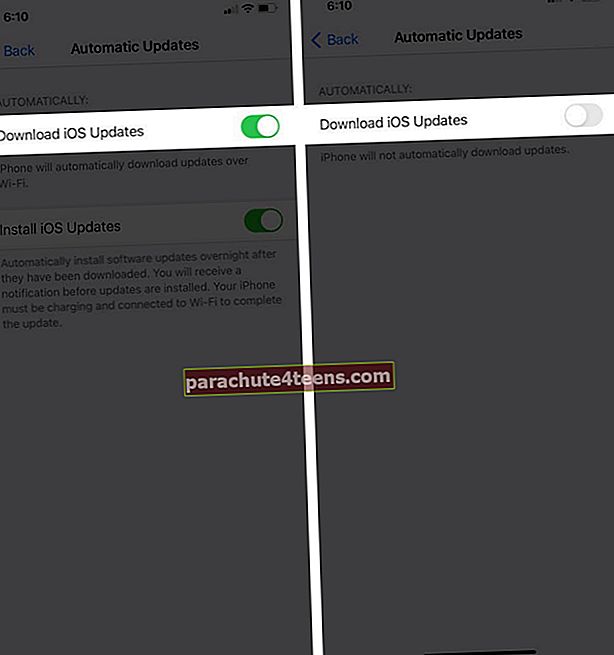
- Grįžkite į pagrindinį nustatymų ekraną. Slinkite žemyn ir bakstelėkite Programėlių parduotuvė.
- Dalyje AUTOMATINĖS ATSISIŲSTI išjunkite jungiklius Programos ir Programų naujiniai. Dalyje MOBILI DUOMENYS išjunkite Automatiniai atsisiuntimai. Taip pat palieskite Vaizdo įrašo automatinis paleidimas ir išjunkite.
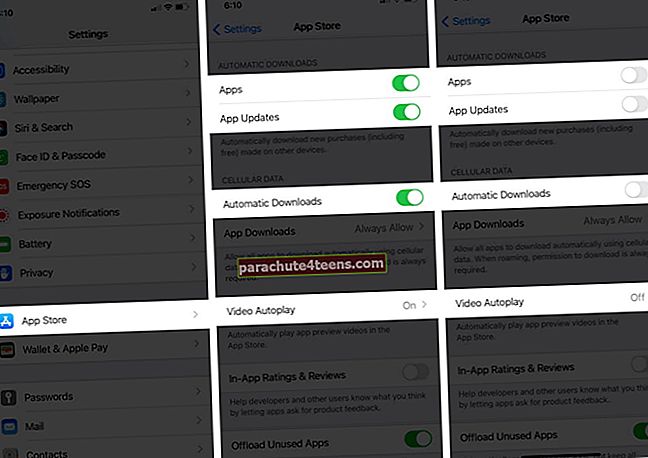
10. Įjunkite optimizuotą akumuliatoriaus įkrovimą
Ši funkcija sumažina akumuliatoriaus senėjimą, mokydamasi iš įkrovimo tvarkos, ir laukia, kol akumuliatorius bus išeikvotas po 80%, kol jums reikės jį naudoti.
Pvz., Jei kiekvieną dieną namuose prijungsite „iPhone“ prie įkrovimo, jis išmoks jūsų įpročio. Dabar telefonas paprastai įkraunamas iki 80%. Bet po to jis nustos krauti visą naktį ir baigs krauti virš 80% (tai yra iki 100%) prieš pat jums reikia naudoti „iPhone“ - tarkime, ankstų rytą.
Ekrane pasirodys pranešimas, nurodantis, kada planuojama baigti krauti. Norėdami jį įkrauti greičiau, palieskite ir palaikykite pranešimą ir palieskite „Įkrauti dabar“.
„IOS 13“ ir naujesnėse versijose pagal numatytuosius nustatymus įgalintas optimizuotas akumuliatoriaus įkrovimas. Norėdami dar kartą patikrinti, atidarykite Nustatymai programa → Baterija → Baterijos būklė → įsitikinkite Optimizuotas akumuliatoriaus įkrovimas yra žalia.

11. Įjunkite mažos galios režimą
Kai mokestis sumažėja iki 20%, pamatysite iššokantį langą, kuriame prašoma įjungti mažos energijos režimą.
Taip pat galite jį įjungti, kai jums reikia sumažinti akumuliatoriaus užduotis (pašto siuntimas, programos atnaujinimas fone, automatinis atsisiuntimas, kai kurie vaizdiniai efektai ir kt.) Ir maksimaliai padidinti atsarginę kopiją.
1. Atidarykite Nustatymai programą ir bakstelėkite Baterija.
2. Įjungti Mažos galios režimas.
Daugiau informacijos:
- Pridėkite mygtuką „Mažos galios režimas“ prie valdymo centro, kad jį greitai įjungtumėte arba išjungtumėte.
- Taip pat galite paprašyti „Siri“ įjungti arba išjungti šią funkciją.
- Kai jūsų „iPhone“ įkraunama iki 80%, LPM automatiškai išjungiamas.
12. Atnaujinkite „iPhone“ į naujausią „iOS“ versiją
Jei nuolat susiduriate su prasta akumuliatoriaus atsargine kopija, laikas atnaujinti „iPhone“ į naujausią „iOS“ versiją.
Vertinama tai, kad kai „iOS“ versija nenormaliai kenkia akumuliatoriui, vartotojai apie tai kalba „Apple“ atsiliepimų puslapyje ir socialinėje žiniasklaidoje.
„Cupertino“ milžinas klausosi ir kitame atnaujinime viską užtaiso. Jei susiduriate su netinkama akumuliatoriaus atsargine kopija, atsisiųskite ir įdiekite bet kokį laukiantį „iOS“ atnaujinimą.
Tą pačią melodiją atnaujinus programas taip pat galima užtikrinti geresnį našumą.
Daugiau bendrų patarimų, kaip pagerinti „iPhone“ baterijos veikimo laiką „iOS 14“
- Išjunkite „Wi-Fi“ ir „Bluetooth“, kai to nereikia. Būtinai naudokite programą „Nustatymai“, o ne „Control Center“.
- Nustatykite automatinio užrakinimo intervalą į 30 sekundžių: atidarykite programą „Nustatymai“ → „Ekranas ir ryškumas“ → „Automatinis užraktas“ → pasirinkite 30 sekundžių.
- Įjunkite „Reduce Motion“: atidarykite programą „Settings“ → „Accessibility“ → „Motion“ → įjunkite „Reduce Motion“ perjungiklį.
- Išjunkite dinaminius fono paveikslėlius: nenaudokite tiesioginių ar dinaminių tapetų. Verčiau naudokite nejudantį vaizdą.
- Naudokite lėktuvo režimą žemo signalo vietose, pavyzdžiui, traukinyje.
- „IPhone“ išjunkite „Raise to Wake“: atidarykite programą „Settings“ → „Display & Brightness“ → išjunkite „Raise to Wake“.
Atsijungimas
Tai yra keletas seniai patikrintų ir patikimų sprendimų, kaip padidinti „iPhone“ baterijos veikimo laiką. Tikiuosi, kad laikėtės čia pateiktų rekomendacijų pagal savo paskirtį.
Prieš eidamas norėčiau pranešti, kad įdiegus pagrindinį kartos naujinį, jums gali tekti varginti atsarginę baterijos atsarginę kopiją. Taip yra todėl, kad naujausia versija iš naujo indeksuoja „iPhone“ duomenis, kad juos būtų galima protingai pasiekti „Spotlight“ paieškoje. Tai sunaudoja didelę galią. Kai naujoji „iOS“ baigs indeksuoti turinį (paprastai 24–48 val.), Jūsų baterijos veikimo laikas pagerės ir vėl bus įprasta.
Turite papildomų patarimų? Mes visi esame ausys! Prašau pasidalinti ja toliau pateiktame komentarų skyriuje.